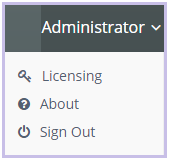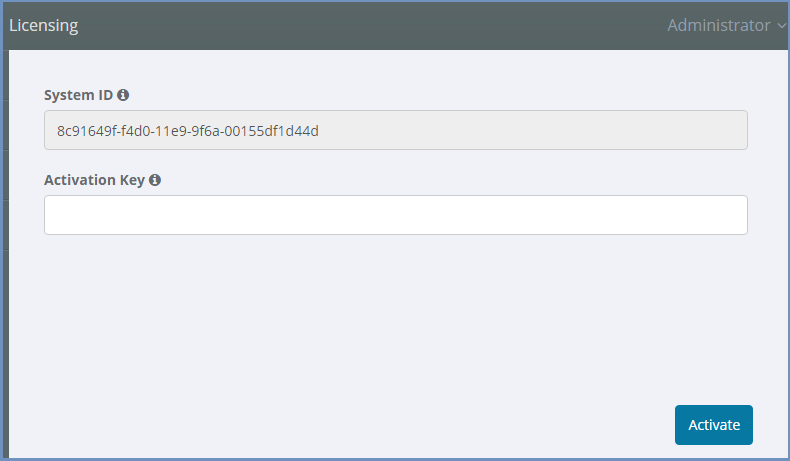ライセンス¶
Ericom Shield を有効にする、またはライセンスを拡張/延長するには、まず管理コンソールにログインし、右上のメニューを開いて ライセンス オプションを選択します
アクティベーション ページが表示されます。
アクティベーション¶
Shieldを有効にする、またはライセンス拡張を適用するには、
システムIDを選択してコピーします。- 株式会社アシスト 仮想化事業推進室 に送付してください。
- アクティベーションキーを受け取ったら、
アクティベーションキーフィールドに貼り付けます。 - 下部にある
アクティブ化オプションをクリックします。プロセスが完了すると、緑色の確認が表示されます。
ダッシュボードでは、 ライセンスの有効期限 がすぐに更新されます。サービスの再起動は必要ありません。
参考
アクティベーションキーの送付先、送付フォーマットは、別途お渡ししております「はじめにお読み下さい」の資料をご確認ください。
ライセンスオプション¶
Ericom Shieldには、3つの主要なライセンスオプションがあります。
- 指定ユーザー
- 同時ユーザー
- 同時セッション
指定ユーザー¶
各ユーザーは、専用の個別ライセンスを持っています。ライセンスの数は、ユーザーの数と等しくなります。ユーザーは、最後のブラウジングセッションから14日間、アクティブユーザーとしてシステムに保持されます。この期間が過ぎ、このユーザーが Shield を使用しなかった場合、ライセンスは解放され、別のユーザーが使用できます。
同時ユーザー¶
このライセンスオプションを使用すると、複数のユーザーが1つのライセンスを共有できます (同時に共有できません)。ライセンスの数は、Shieldを同時に参照できる アクティブユーザー の最大数です。
ユーザーが新しいWebブラウザウィンドウまたはWebブラウザタブ付きドキュメントインターフェイス(TDI または Tab)を開くたびに、新しい同時参照セッションが作成されます。このユーザーが Shield を初めて参照する場合は、この(アクティブな)ユーザーに1つのライセンスが割り当てられます。
ライセンスの最大数に達すると、アクティブなユーザーがアクティブなセッションをすべて閉じてライセンスが解放されるまで、他のユーザーがShieldに接続して閲覧することはできません。
同時セッション¶
このライセンスオプションにより、ユーザーは現在アクティブなセッションに応じてライセンスを共有できます。ライセンスの数は、同時に開くことができる アクティブセッション の最大数です。
参考
同時セッションは、システムで定義されたさまざまなタイムアウトによって制御されます。
さらに、ユーザーあたりの同時セッションには制限があります。詳細については、こちら を参照してください。
認証¶
Shieldが認証なしで操作されている場合、システムはブラウザごとに生成された GUID に基づいてユーザーを識別します。各 GUID はライセンスを消費します。これは、指定ユーザーと同時ユーザーの両方のライセンスオプションに当てはまります。同じユーザーに対して複数のGUIDが生成されることがあります。たとえば、ユーザーが同じコンピュータ (Chrome や IE など) から 2 つのブラウザを開くと、各ブラウザは異なる GUID を受け取ります。ユーザーが単一のブラウザーを使用しているが、通常モードとプライベート/シークレットモードの両方で使用している場合も同様です。これらのモードはそれぞれ異なる GUID を受け取ります。
正確なライセンス数を得るには、認証を有効にして適切に定義したShieldを使用することをお勧めします。このように、ユーザーは資格情報によってシステム内で識別され、冗長ライセンスを消費することなく、ライセンスに従ってシステムを使用できます。
参考
Resouces | Resources Conservation | Maximum Active Remote Sessions Per User も強制されていません。認証がないときにこのオプションを適用する方法については、こちら を参照してください。